Μετά από χρόνια κατόχων iPhone και iPad που ζήτησαν τη λειτουργία, η Apple τελικά αγόρασε σκοτεινή λειτουργία στα προϊόντα της για κινητά και προσγειώθηκε στις ενημερώσεις iOS 13 και iPadOS 13.
Όχι μόνο μια εναλλαγή παλέτας, η σκοτεινή λειτουργία προσφέρει σημαντική ώθηση στη διάρκεια ζωής της μπαταρίας για χρήστες iPhone OLED (iPhone X, iPhone XS και XS Max) διατηρώντας την ισχύ που συνήθως χρησιμοποιείται για να ανάβει περισσότερα pixel.
Παρέχει επίσης μια οθόνη που είναι ευκολότερη στα μάτια σας σε πιο σκοτεινά περιβάλλοντα – ιδανική όταν χρησιμοποιείτε το iPhone ή το iPad σας στο κρεβάτι.
Ενώ οι προγραμματιστές έχουν ενεργοποιήσει τις δικές τους σκοτεινές λειτουργίες σε εφαρμογές στο παρελθόν, αυτή είναι η πρώτη φορά που η Apple συμπεριέλαβε σε επίπεδο συστήματος – που σημαίνει ότι διαπερνά όλα τα είδη εφαρμογών, από επαφές, μηνύματα, φωτογραφίες και Apple Music.
Εάν θέλετε να στείλετε τη συσκευή σας σε φάση emo, διαβάστε για να μάθετε πώς να ενεργοποιήσετε τη σκοτεινή λειτουργία σε iPhone και iPad.
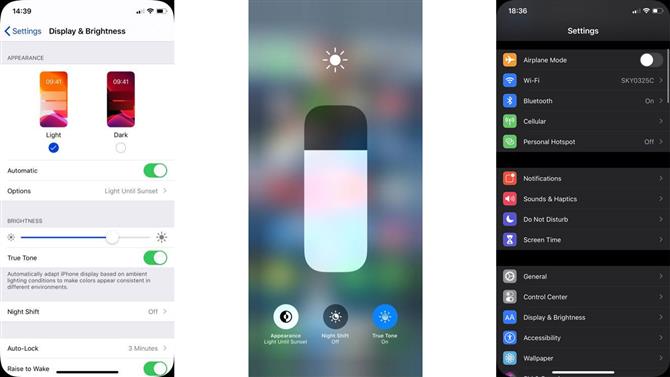
(Πιστωτική εικόνα: Ditching)
Πώς να ενεργοποιήσετε τη σκοτεινή λειτουργία σε iPhone ή iPad
Πρώτον, πρέπει να βεβαιωθείτε ότι έχετε το σωστό λογισμικό στη συσκευή σας. Θα χρειαστείτε μια έκδοση του iOS 13 εάν χρησιμοποιείτε iPhone και εάν χρησιμοποιείτε iPad, θα θέλετε το iPadOS 13.1 ή νεότερη έκδοση.
Για να μάθετε το λογισμικό που έχετε – ή για να κάνετε αναβάθμιση εδώ και τώρα – ακολουθήστε έναν από τους παρακάτω οδηγούς.
- Πώς να κατεβάσετε το iOS 13
- Πώς να κατεβάσετε το iPadOS 13
Τώρα είστε ενημερωμένοι, ήρθε η ώρα να σκοτεινιάσετε. Όπως μπορείτε να φανταστείτε, η ενεργοποίηση της σκοτεινής λειτουργίας σε iPhone και iPad ξεκινά στην εφαρμογή Ρυθμίσεις. Προχωρήστε εκεί και μετά πατήστε Οθόνη και φωτεινότητα.
Στη συνέχεια, θα βρείτε δύο μικρά στιγμιότυπα οθόνης που δείχνουν τόσο τη λειτουργία Φωτός όσο και τη Σκούρα – οπότε επιλέξτε την επιλογή σας Ένα μόνο πάτημα στην εικόνα σκοτεινής λειτουργίας είναι το μόνο που χρειάζεστε και θα δείτε το ίδιο το μενού Ρυθμίσεις να αλλάζει χρώμα.
Είναι πραγματικά τόσο εύκολο σε αυτό, αλλά μπορείτε να είστε πιο έξυπνοι με αυτό…
Πώς να προγραμματίσετε σκοτεινή λειτουργία
Εντοπίσατε την “Αυτόματη” εναλλαγή στο προηγούμενο παράθυρο; Αυτό επιτρέπει στο iPhone ή το iPad σας να μεταβεί σε σκοτεινή λειτουργία κατά το ηλιοβασίλεμα, πριν επιστρέψετε στη λειτουργία φωτισμού κατά την ανατολή.
Μπορείτε επίσης να προσθέσετε ένα προσαρμοσμένο πρόγραμμα πατώντας στο μενού Επιλογές που εμφανίζεται όταν πατάτε Αυτόματο.
Αυτό θα σας επιτρέψει να χρησιμοποιήσετε τη Λειτουργία φωτός καθ ‘όλη τη διάρκεια της ημέρας, για παράδειγμα, και μετά τη σκοτεινή λειτουργία από τις 5 μ.μ. και μετά.
Πώς να ενεργοποιήσετε τη σκοτεινή λειτουργία από το Κέντρο ελέγχου
Αυτό είναι ένα από τα λιγότερο γνωστά κόλπα της σκοτεινής λειτουργίας, αλλά ένα καλό. Υπάρχει ένας απλούστερος τρόπος για να ενεργοποιήσετε τη σκοτεινή λειτουργία σε iPhone και iPad από το να πρέπει να σκάψετε στο μενού ρυθμίσεων ή να το προγραμματίσετε.
Εμφανίστε τον πίνακα συντομεύσεων του Κέντρου Ελέγχου στην οθόνη (σύροντας προς τα πάνω από το κάτω μέρος του τηλεφώνου σας εάν έχει ένα κουμπί αρχικής οθόνης ή κάτω από την επάνω δεξιά γωνία εάν δεν έχει) και πατήστε το ρυθμιστικό φωτεινότητας οθόνης προς τα κάτω κάντε το μεγαλύτερο.
Στην κάτω αριστερή γωνία, θα βρείτε μια εναλλαγή με την ένδειξη “Εμφάνιση”, την οποία μπορείτε να χρησιμοποιήσετε για γρήγορη εναλλαγή από Λειτουργία φωτισμού σε σκοτεινή λειτουργία.
- Πώς να ενεργοποιήσετε τη σκοτεινή λειτουργία για το Google Chrome
